开启迅雷浏览器阅读模式可获纯净阅读体验。一、地址栏出现书本图标时点击即可进入,文字与图片保留,背景变为护眼色;二、未自动识别时,手动点击三点菜单选择“阅读模式”尝试进入;三、设置中开启“自动进入阅读模式”,可选Wi-Fi下自动加载,实现高效无干扰阅读。
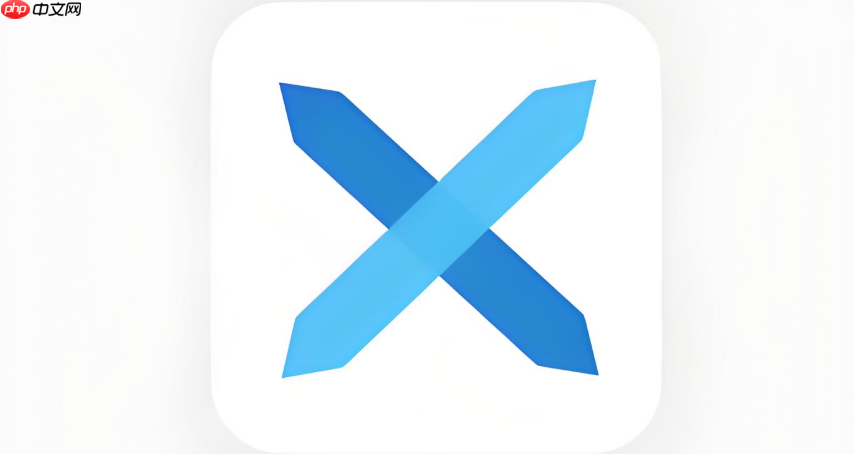
如果您在使用迅雷浏览器时希望获得更清晰、无广告干扰的网页阅读体验,可以通过启用阅读模式来实现。该功能能够自动提取网页正文内容,去除弹窗、广告和无关元素。以下是开启阅读模式的具体操作方法:
迅雷浏览器在检测到可读性较强的网页时,会在地址栏右侧显示阅读模式图标,点击即可进入纯净阅读界面。
1、打开迅雷浏览器并访问一篇新闻或文章类网页。
2、观察地址栏右侧是否出现书本形状的阅读模式图标。
3、点击该图标后页面将自动重构,仅保留文字与核心图片。
4、此时背景变为护眼色,字体大小适中,适合长时间阅读。
部分网页可能因结构复杂未能被自动识别,用户可通过菜单选项尝试强制进入阅读模式。
1、在目标网页加载完成后,点击浏览器右上角的三点菜单按钮。
2、从下拉菜单中选择“阅读模式”选项。
3、若当前页面支持,浏览器会立即切换至简化排版视图。
4、如提示“当前页面不支持阅读模式”,则说明内容结构不符合提取条件。
为提升连续阅读效率,您可以配置迅雷浏览器在符合条件的页面自动跳转至阅读模式。
1、进入浏览器设置界面,滑动查找“阅读模式偏好”选项。
2、开启“自动进入阅读模式”开关。
3、设定仅在Wi-Fi环境下自动加载以节省流量(可选)。
4、返回主页测试文章链接,验证是否已实现一键净化阅读。




Copyright 2014-2025 https://www.php.cn/ All Rights Reserved | php.cn | 湘ICP备2023035733号